Kako napisati `Windu` na USB bljesak voziti? Program za pisanje sustava Windows na USB bljesak voziti
Vjerojatno je bilo koji korisnik računala opetovano suočen s problemom ponovne instalacije softvera i operacijskog sustava. Unatoč činjenici da je razvoj tehnologije dala načine poput prijenosnih računala, netbooka i tableta - ponovna instalacija sustava Windows još uvijek ostaje relevantna i stječe nove značajke.
sadržaj
- Značajke suvremenih računala
- Kako dobiti operativni sustav windows?
- Kako napisati "windu" na usb flash pogonu? sredstva
- Popularni softver za kreiranje bootable flash pogona
- Directgrub: alternativni unos sustava windows
- Spaljivanje s grub4dos
- Ultraiso softver
- Prednosti i nedostaci instalacije sustava windows s usb-a
Značajke suvremenih računala
Na uređaju novih modela jednostavno nema nikakvog pogona, a korisnik se suočava s teškim zadatkom: ne samo da je potreban program za snimanje sustava Windows na USB bljesak, već i znanje o tome kako to učiniti. Danas, put instalacija operativnog sustava s flash pogonom postaje sve popularniji. To je dovoljno da se naći dovoljno prostran flash pogon (za Windows XP zahtijevat će oko 2,5 GB prostora na disku, a za Windows 7 - oko 7 GB) napisati Windows sliku na USB flash pogon uz pomoć posebnog softvera, čine ga bootable, a slijede upute za instalaciju.
Kako dobiti operativni sustav Windows?
 Prije nego počnete razumjeti pitanje kako napisati "Windu" na USB flash pogonu, svaki korisnik mora prije svega odabrati pogon tražene veličine i odgovarajuće izdanje operacijskog sustava.
Prije nego počnete razumjeti pitanje kako napisati "Windu" na USB flash pogonu, svaki korisnik mora prije svega odabrati pogon tražene veličine i odgovarajuće izdanje operacijskog sustava.
Postoji nekoliko načina da postanete vlasnik sustava Windows:
- Kupite CD s softverom u jednoj od prodajnih mjesta ili u trgovini računala koja ima dopuštenje za opskrbu operativnim sustavima Windows. Svi su nužno označeni, a vlasniku je izdana posebna naljepnica s serijskim brojem koji se mora nalaziti na jedinici računalnog sustava ili stražnjoj ploči bilo kojeg uređaja: prijenosnog računala, netbooka ili tableta.
- Preuzmite softver iz jednog od mnogih bujica na Internetu. Međutim, ova metoda je ilegalna, a vlasnik računala na kojem je instalirana piratska kopija sustava Windows može se smatrati odgovornom pri prvoj provjeri svog računala.
Kako napisati "Windu" na USB flash pogonu? sredstva
 Nakon što imate vlastitu kopiju operacijskog sustava Windows, potreban vam je pouzdan način za spremanje slike i snimanje na bljesak voziti. Osim toga, ovaj bljesak voziti mora nužno biti bootable. U suprotnom, sve manipulacije mogu se smatrati besmislene jer morate instalirati operativni sustav, a ne samo prenositi datoteke s računala na drugi medij za pohranu.
Nakon što imate vlastitu kopiju operacijskog sustava Windows, potreban vam je pouzdan način za spremanje slike i snimanje na bljesak voziti. Osim toga, ovaj bljesak voziti mora nužno biti bootable. U suprotnom, sve manipulacije mogu se smatrati besmislene jer morate instalirati operativni sustav, a ne samo prenositi datoteke s računala na drugi medij za pohranu.
Popularni softver za kreiranje bootable flash pogona
Za stvaranje punog USB flash pogona za podizanje sustava, koji će biti vidljiv prilikom ponovnog pokretanja operacijskog sustava vašeg računala i instalacije sustava Windows, morate koristiti jedan od sljedećih programa:
- DirectGRUB.
- GRUB4DOS.
- UltraISO.
Pomoću njihove pomoći možete napisati sliku "Vjetrovi" na USB bljesak voziti i ispravno pripremiti za instalaciju. Rad sa svakim od tih programa razlikuje se u nekim nijansama, o čemu ćemo razgovarati dalje. Međutim, svaka od njih omogućuje stvaranje cijelog uređaja za podizanje sustava koji se lako uklapa u vaš džep i može instalirati novi operativni sustav za nekoliko minuta.
DirectGrub: alternativni unos sustava Windows
 Kako napisati "Windu" na USB flash pogonu pomoću DirectGRUB programa? Taj je proces prilično jednostavan i ne zahtijeva specijalizirana znanja i vještine informacijske tehnologije. Apsolutno se svatko može nositi s ovim zadatkom. Da biste to učinili, jednostavno slijedi sljedeće upute:
Kako napisati "Windu" na USB flash pogonu pomoću DirectGRUB programa? Taj je proces prilično jednostavan i ne zahtijeva specijalizirana znanja i vještine informacijske tehnologije. Apsolutno se svatko može nositi s ovim zadatkom. Da biste to učinili, jednostavno slijedi sljedeće upute:
- Preuzmite program DirectGrub.
- Preuzmite ili stvorite sliku sustava Windows s već postojećeg diska.
- Napišite "Windu" na USB bljesak voziti. Da biste to učinili, odaberite sliku u programu i pritisnite gumb "start" za pokretanje postupka. Program će automatski stvoriti bootable USB bljesak voziti i staviti na njega sve podatke potrebne za instaliranje operacijskog sustava.
- Da biste pokrenuli instalaciju, idite na izbornik za podizanje sustava računala i odaberite prioritet pokretanja iz bljeskalice.
- Nakon početka preuzimanja, na zaslonu će se pojaviti poseban Grub izbornik, gdje ćete morati odabrati prvi redak i pokrenuti instalaciju.
- Važno! Nakon što završi tekst instalacije operativnog sustava i računalo zahtijeva ponovno podizanje sustava, ponovno se pokrećite s bljeskalice i odaberite istu stavku. Nakon toga, ne morate pritisnuti bilo koju tipku sve dok računalo ne započne.
Spaljivanje s GRUB4DOS
 Za ovu metodu potrebni su nam neki softverski proizvodi, naime: HPUSBFW, s kojim će se formatirati i GRUB4DOS program za pokretanje sustava, koji će vam pomoći pri instalaciji operativnog sustava. Kako napisati "Windu" na flash pogonu, ako su sve potrebne aplikacije već instalirane? Nakon što pronađete potrebni softver, morate slijediti sljedeće upute:
Za ovu metodu potrebni su nam neki softverski proizvodi, naime: HPUSBFW, s kojim će se formatirati i GRUB4DOS program za pokretanje sustava, koji će vam pomoći pri instalaciji operativnog sustava. Kako napisati "Windu" na flash pogonu, ako su sve potrebne aplikacije već instalirane? Nakon što pronađete potrebni softver, morate slijediti sljedeće upute:
- Formatirajte USB bljesak u željenom formatu: FAT32 za WinXP i NTSF za kasnije verzije.
- Pokrenuli smo GRUB4DOS, odaberite naš flash pogon kao uređaj i pritisnite gumb "Izbaci". Nakon toga, program će stvoriti C: / Program Files / WINGRUB / particiju, instalirati ga i stvoriti prečac na radnoj površini. Osim toga, bit će dodane sve datoteke bootloadera na naš flash pogon. Nakon toga, automatsko pokretanje programa.
- U početku GRUB4DOS nalazimo liniju diska i odaberite pogon za instalaciju. Pažljivo odaberite pogon, ovisno o njegovoj veličini, jer program iz nekog razloga ne piše slovo pogona.
- Otvorit će se prozor konzole u kojem morate pritisnuti gumb Enter, nakon čega će biti potrebno samo pravilno konfigurirati boot loader.
- Da bismo ispravno konfigurirali, malo ćemo trikati računalo, vjerujući da je naš disk disketa. slika boot disketa obično ga možete pronaći na istom mjestu kao i slika sustava Windows.
- Nakon toga, samo kopiramo sve potrebne slike na naš bljesak voziti, ponovno pokrenite računalo i instalirali bilo koju verziju sustava Windows.
UltraISO softver
 Kako napisati "Windu" na USB flash pogonu koristeći ovaj program? UltraISO je izvrsna aplikacija s kojom možete snimiti sliku na USB pogon i učiniti ga pokretljivim. Unatoč činjenici da je ovaj program plaćen, njegove besplatne značajke dosta su dovoljne za naše potrebe. Da biste izradili bootable USB flash pogon i instalirali operativni sustav s njega, morat ćete izvršiti sljedeće korake:
Kako napisati "Windu" na USB flash pogonu koristeći ovaj program? UltraISO je izvrsna aplikacija s kojom možete snimiti sliku na USB pogon i učiniti ga pokretljivim. Unatoč činjenici da je ovaj program plaćen, njegove besplatne značajke dosta su dovoljne za naše potrebe. Da biste izradili bootable USB flash pogon i instalirali operativni sustav s njega, morat ćete izvršiti sljedeće korake:
- Najprije otvorite prethodno stvorenu sliku u UltraISO programu.
- Odaberemo stavku izbornika "Boot" i u njemu pod-stavku "Snimanje slike".
- U ovom podstavku morate pažljivo provjeriti sve parametre snimanja, naime: bljesak voziti i sliku.
- Odaberemo način snimanja slike USB-HDD, ali nemojte označiti stvaranje particije za pokretanje.
- Kliknite gumb "Snimaj".
Sada samo trebate čekati dok proces prijenosa podataka i njihovo stavljanje na bljesak voziti završava. Nakon toga možete ponovno pokrenuti računalo, odaberite u izborniku za podizanje sustava preuzeti s USB flash pogona i instalirati najnoviju verziju operacijskog sustava.
Prednosti i nedostaci instalacije sustava Windows s USB-a
 Sada znamo kako napisati Windows na USB bljesak voziti i razmotriti sve prednosti instaliranja operacijskog sustava na sličan način:
Sada znamo kako napisati Windows na USB bljesak voziti i razmotriti sve prednosti instaliranja operacijskog sustava na sličan način:
- Vrlo brz postupak ugradnje. Svi moderni flash diskovi imaju visoku učinkovitost čitanja i pisanja, što vam omogućuje da smanjite vrijeme cijelog procesa nekoliko puta.
- Visoka pouzdanost. Za razliku od tradicionalnog CD-ROM-a, koji može biti vrlo jednostavno mehanički oštećen, flash pogon se ne boji ogrebotina i ogrebotina. Osim toga, jednostavno se ne može slomiti unutar pogona.
- Vrlo povoljno. Bljesak voziti je mali i ima pravokutni oblik, lako je sakriti u džepu, za razliku od glomaznog kompaktnog diska.
- Kompatibilnost. Nažalost, na vrlo starim računalima, metoda instalacije operacijskog sustava s bljesak voziti neće raditi, Međutim, najčešće su optičkih pogona. Međutim, na netbookovima takav uređaj može biti odsutan, a bljesak voziti neće samo pomoći pri instalaciji softvera, već i uštedjeti novac pri kupnji pogona.
 Što trebam učiniti ako ne vidim USB bljesak voziti?
Što trebam učiniti ako ne vidim USB bljesak voziti? Najbolji programi za pisanje slika na USB bljesak voziti
Najbolji programi za pisanje slika na USB bljesak voziti Kako oblikovati USB bljesak voziti u standardnim i ne vrlo načine?
Kako oblikovati USB bljesak voziti u standardnim i ne vrlo načine? Kako napraviti bootable USB flash pogon Windows 7: UltraISO - detaljan opis
Kako napraviti bootable USB flash pogon Windows 7: UltraISO - detaljan opis Kako ponovno instalirati Windows na netbook s USB flash pogona? Kako ponovno instalirati Windows 7,…
Kako ponovno instalirati Windows na netbook s USB flash pogona? Kako ponovno instalirati Windows 7,…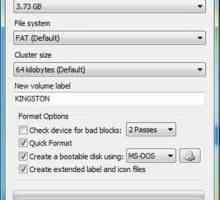 Čizma DOS flash pogon je instrukcija za stvaranje.
Čizma DOS flash pogon je instrukcija za stvaranje. Kako napisati Windows 10 na bljesak voziti: savjeti
Kako napisati Windows 10 na bljesak voziti: savjeti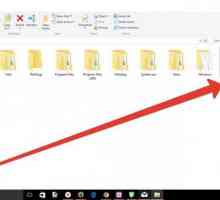 Vraćanje prethodne verzije sustava Windows. Povratak iz sustava Windows 10 na Windows 7
Vraćanje prethodne verzije sustava Windows. Povratak iz sustava Windows 10 na Windows 7 Jednostavan je za ponovno instaliranje sustava Windows XP
Jednostavan je za ponovno instaliranje sustava Windows XP Mogućnost instaliranja sustava Windows s USB flash pogona riješiti će nekoliko problema
Mogućnost instaliranja sustava Windows s USB flash pogona riješiti će nekoliko problema Kako napisati Windows na disk
Kako napisati Windows na disk Kako snimiti sliku na USB bljesak
Kako snimiti sliku na USB bljesak Kako napisati sliku na disk preko UltraISO-a: korak-po-korak upute
Kako napisati sliku na disk preko UltraISO-a: korak-po-korak upute Instaliranje sustava Windows XP na USB memorijski pogon:
Instaliranje sustava Windows XP na USB memorijski pogon: Obnavljanje flash pogona
Obnavljanje flash pogona Stvaranje bootable ubuntu za početnike
Stvaranje bootable ubuntu za početnike Što je "nepoznat uređaj"?
Što je "nepoznat uređaj"? Kako ispravno instalirati sustav Windows 8 na tabletno računalo?
Kako ispravno instalirati sustav Windows 8 na tabletno računalo? Kako napisati ISO na USB bljesak voziti. pramenovi
Kako napisati ISO na USB bljesak voziti. pramenovi Kako izraditi ISO sliku i snimiti ga
Kako izraditi ISO sliku i snimiti ga Jednostavna instalacija Ubuntu na USB bljesak voziti
Jednostavna instalacija Ubuntu na USB bljesak voziti
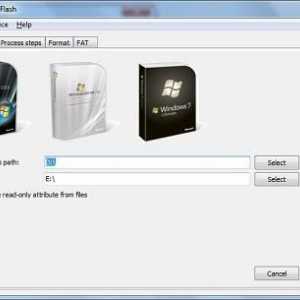 Najbolji programi za pisanje slika na USB bljesak voziti
Najbolji programi za pisanje slika na USB bljesak voziti Kako napraviti bootable USB flash pogon Windows 7: UltraISO - detaljan opis
Kako napraviti bootable USB flash pogon Windows 7: UltraISO - detaljan opis Kako ponovno instalirati Windows na netbook s USB flash pogona? Kako ponovno instalirati Windows 7,…
Kako ponovno instalirati Windows na netbook s USB flash pogona? Kako ponovno instalirati Windows 7,…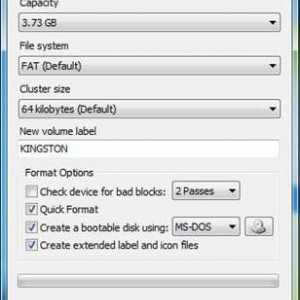 Čizma DOS flash pogon je instrukcija za stvaranje.
Čizma DOS flash pogon je instrukcija za stvaranje. Kako napisati Windows 10 na bljesak voziti: savjeti
Kako napisati Windows 10 na bljesak voziti: savjeti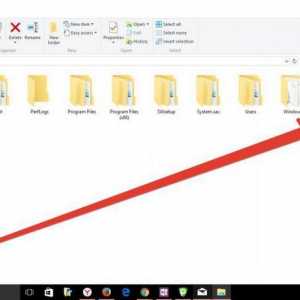 Vraćanje prethodne verzije sustava Windows. Povratak iz sustava Windows 10 na Windows 7
Vraćanje prethodne verzije sustava Windows. Povratak iz sustava Windows 10 na Windows 7